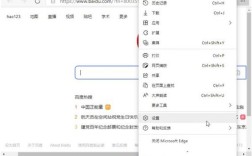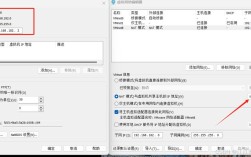CentOS是一种广泛使用的Linux发行版,常用于服务器和桌面系统,进入CentOS系统的方式有多种,包括命令行登录、远程登录、以及通过虚拟机安装等,以下是详细介绍:
命令行登录
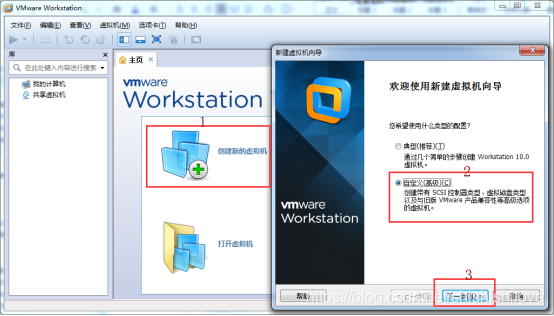
1、启动系统:在开机后,系统会进行自检(POST),然后加载BIOS,找到引导设备并读取其中的Bootloader。
2、GRUB引导:GRUB是常见的引导程序,它会显示启动菜单,如果无需特别操作,系统会自动启动CentOS。
3、输入用户名和密码:在localhost login:提示符后输入用户名(默认为root),按回车,然后输入密码,成功登录后,系统会显示上次登录时间和终端信息。
4、多用户模式:CentOS默认进入多用户模式,即命令行模式,如需切换到图形界面,可以通过修改配置文件实现。
SSH远程登录
1、配置SSH服务:确保目标CentOS系统已安装并运行SSH服务,可以使用命令systemctl enaBLe sshd和systemctl start sshd来启用并启动SSH服务。
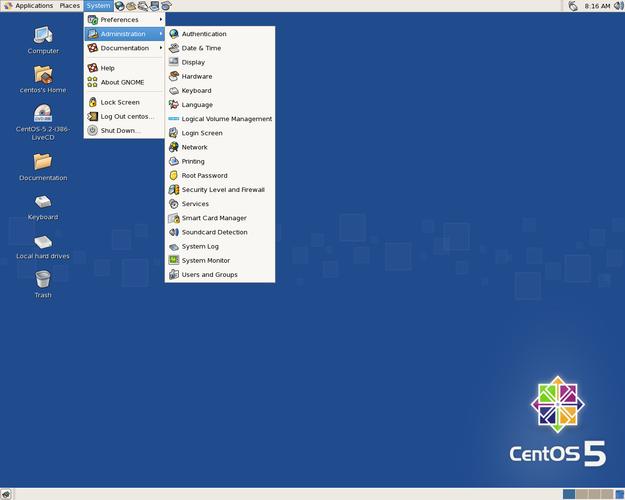
2、连接远程主机:在本地机器上使用SSH客户端(如PuTTY或OpenSSH)连接到远程CentOS主机,命令格式如下:
```bash
ssh username@hostname
```
输入密码后即可登录远程系统。
虚拟机中安装与登录
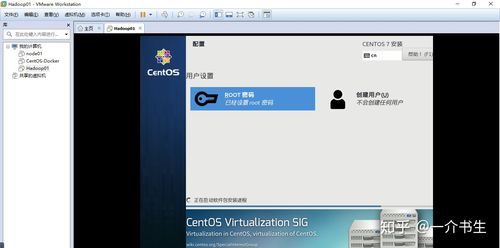
1、安装CentOS:在虚拟机软件(如VMware或VirtualBox)中创建新的虚拟机,选择下载的CentOS ISO文件作为安装源,按照安装向导完成系统安装。
2、初次登录:安装完成后,首次启动系统会进入命令行模式,使用root账户登录,然后可以切换到图形界面模式。
3、切换到图形界面:编辑/etc/inittab文件,将默认启动模式从multiuser.target改为graphical.target,重启系统后,CentOS将进入图形界面。
进入单用户模式和救援模式
1、单用户模式:在开机时按“E”键进入GRUB菜单,编辑内核选项,在行尾添加single或1,然后按“B”键启动,系统将以单用户模式启动,主要用于系统维护。
2、救援模式:在开机时按特定键(如F12)进入快速引导模式,选择救援模式,系统会挂载根文件系统到/mnt/sysimage,然后执行chroot /mnt/sysimage进入救援模式,在此模式下可以进行文件系统修复、密码重置等操作。
常见问题解答
1、如何在CentOS中切换到图形界面模式?
答案:编辑/etc/inittab文件,将默认启动模式从multiuser.target改为graphical.target,然后重启系统,或者使用命令systemctl setdefault graphical.target,再执行reboot命令。
2、如何通过SSH远程登录CentOS系统?
答案:确保目标CentOS系统已启用SSH服务,然后在本地使用SSH客户端(如PuTTY或OpenSSH)连接到远程主机,命令格式为ssh username@hostname,输入密码后即可登录。
进入CentOS系统的方法多种多样,可以根据具体需求选择合适的方式,无论是通过命令行、远程登录还是虚拟机安装,都能顺利进入并管理系统,希望以上内容能够帮助你更好地理解和操作CentOS系统。